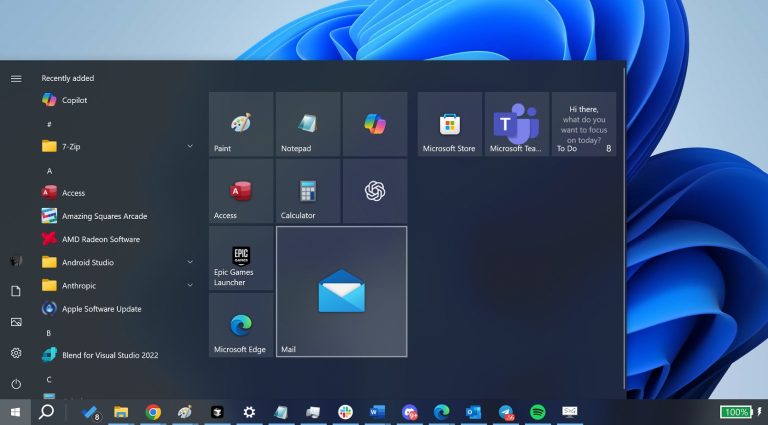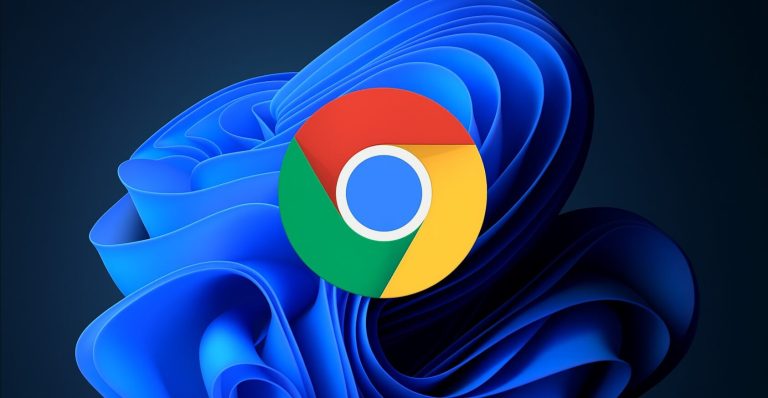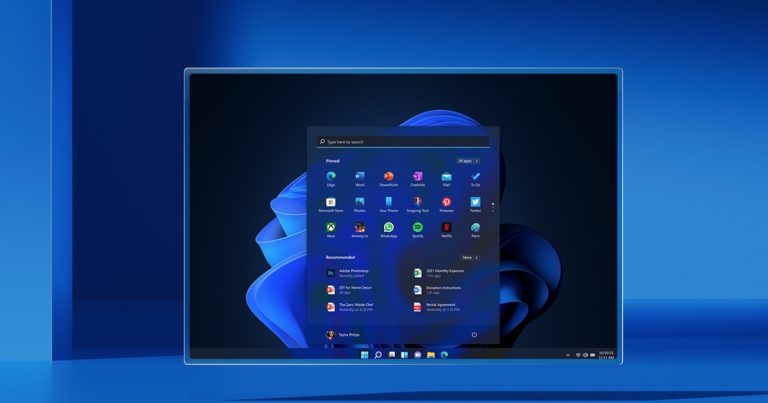新しいiPhoneを取得し、古いデバイスからWhatsAppメッセージを転送する方法がわかりませんか?この投稿では、WhatsAppをiPhoneからiPhoneに転送する5つの方法を紹介します。
一般的に言えば、新しいiPhoneを入手したときに最初に行うことは、データとファイルを新しい電話、特にWhatsAppに転送することです。これには、家族グループチャットの同僚や写真から多くの重要なドキュメントが含まれています。
WhatsApp自体を古いiPhoneから新しいiPhoneに直接移動することはできないため、チャット履歴を手動で転送する必要があります。どうでも!このページを注意深く読んで、WhatsAppをiPhoneからiPhoneに転送する5つの簡単な方法に従ってください。
iCloudを介してiPhoneからiPhoneにWhatsAppを転送します
多くの人が知っているように、iCloudはAppleビルトイン機能であり、iDeviceユーザーがiPhone間でデータをバックアップして転送できるようにします。もちろん、iCloudを使用して、写真、メモ、連絡先、WhatsAppメッセージなど、ほぼすべてのデータとファイルをバックアップするのに便利です。
したがって、新しいiPhoneを入手した場合、iCloudを使用して必要なすべてのファイルを同期してから新しい電話に転送することをお勧めします。 iPhoneからiPhoneへのWhatsApp転送を達成するための手順は次のとおりです。
1。行きます 設定 そして、あなたをタップします Apple ID、選択します iCloud 新しいページで。
2。ヒットします iCloudバックアップ > 今すぐバックアップします 開始する。
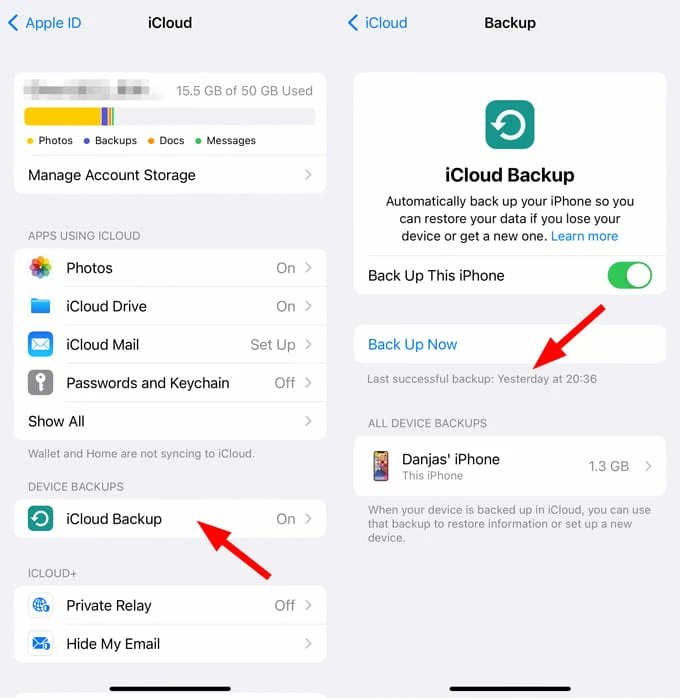
3.電源を入れて新しいiPhoneをセットアップします。いつ アプリとデータ ページは、データの転送方法を選択するように依頼します。 iCloudバックアップから復元します。
Read more: GSMキャリアのすべて:知っておくべき情報
4。以前のiPhoneで使用されている同じApple IDでサインインし、作成したバックアップを選択します。
5。復元が完了するのを待ちます。 WhatsAppからダウンロードできます App Store 新しいiPhoneのデータを確認してください。
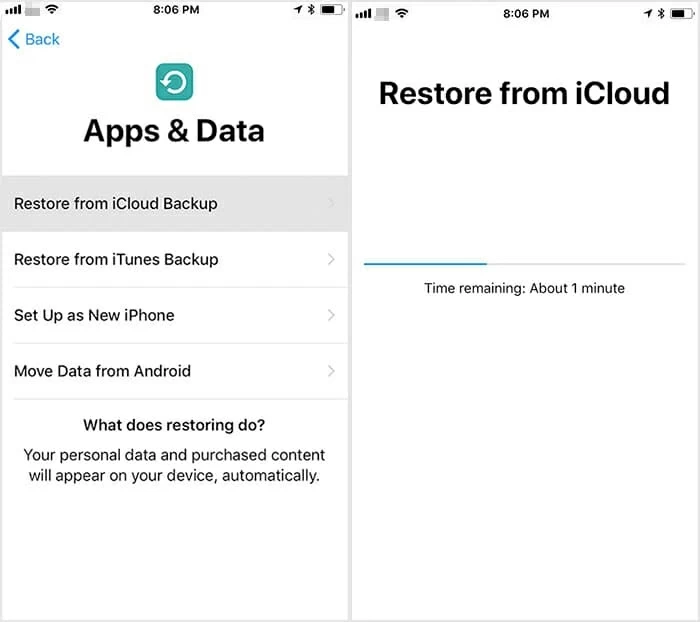
ワンクリックでiPhoneからiPhoneにデータを転送します
iCloudを使用してファイルを新しいデバイスに転送することは本当に便利です。しかし、あなたが多くの内容を動かすなら時間がかかります。実際、iPhoneデータ転送は、写真、音楽、ビデオ、連絡先、メッセージなど、ワンクリックでiPhoneからiPhoneにデータとファイルを転送する簡単なアプローチです。データ管理エクスペリエンスを向上させる準備ができている場合は、無料で試用するためにダウンロードすることをheしないでください!
WhatsAppバックアップを介してiPhoneからiPhoneにWhatsAppを転送します
iCloudの内容全体をシフトすることに加えて、WhatsAppにはチャットの履歴とメディアをバックアップするのに役立つ実用的な機能があります。この方法は、特にWhatsAppを新鮮なiOSデバイスに同期する場合にのみ使用可能です。それがどのように機能するか見てください。
あなたの古いiPhoneで:
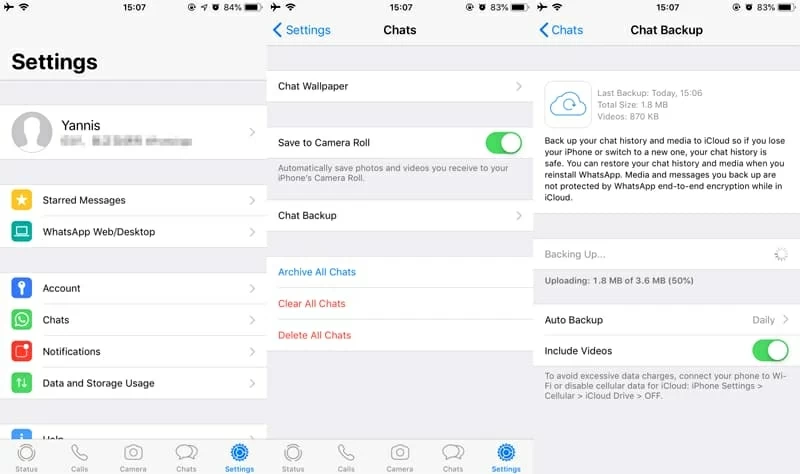
あなたの新しいiPhoneで:
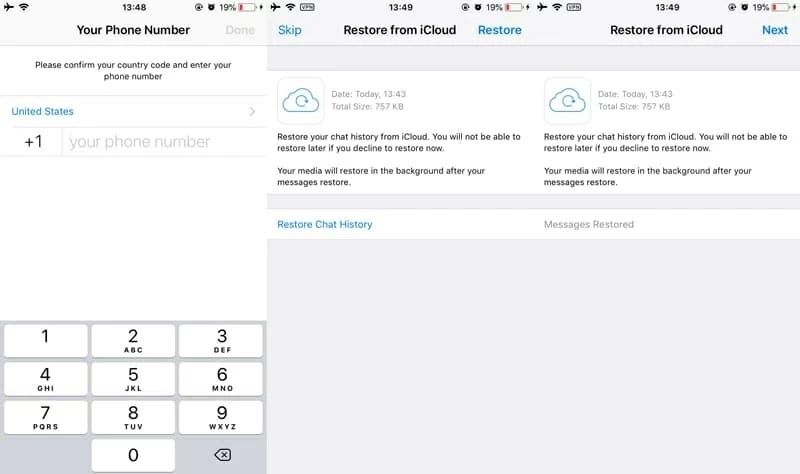
注記:
- 同じアカウントを使用し、WhatsAppに新しいアカウントを登録しないようにしてください。両方のiPhoneを充電して、転送をブーストする方が良いでしょう。
iTunes経由でiPhoneからiPhoneにWhatsAppを転送します
iTunesによってWhatsAppを転送することは、iCloudのものと非常に似ています。つまり、このApple機能を使用してすべてのデータを新しいiPhoneにバックアップする以外に選択肢はありません。これにより、iOSデバイスの1か所でメディアコレクション全体を管理できます。
iTunesによってWhatsAppチャットを新しいiPhoneに転送する方法は次のとおりです。
ステップ1:以前のiPhoneをUSBケーブルを介してコンピューターに接続します。
ステップ2:iPhoneアイコンをクリックしたら、選択します。 まとめ 左側のサイドバー。
ステップ3:ページの右側で、 このコンピューター 最初にファイルをバックアップしてクリックします 今すぐバックアップします ボタン。デバイス全体が自動的にコンピューターにバックアップされます。
ステップ4:次に、古いiPhoneのデータラインを抜き、最新のiPhoneをPCにリンクします。
ステップ5:タブ バックアップを復元します ファイルを同期します。 WhatsAppをセットアップすると、メッセージが復元されます。
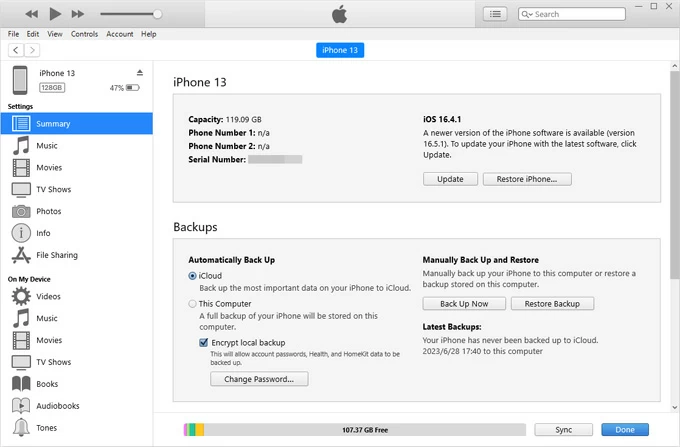
iPhoneからiPhoneにWhatsAppを電子メールで転送します
WhatsAppチャットを新しいiPhoneに転送する上記の方法とは別に、電子メールを使用して、あるデバイスから別のデバイスにメッセージを送信できます。しかし、一度に1つの会話を電子メールで送信できることは避けられない欠陥があるため、WhatsAppをいくつかのチャットで転送する場合に推奨されます。
結論
これが、WhatsAppをiPhoneからiPhoneに転送する4つの主要な方法です。 AppleとWhatsAppはどちらもチャットを同期する方法を提供しますが、独自の欠点があります。最初の試行でiPhoneデータ転送を使用して、データをワンクリックしてデータを管理し、新しいiPhoneを安全かつ迅速にセットアップします。
関連記事
iTunesなしでPCからiPhoneに音楽を転送する方法
WhatsAppを新しいiPhoneに転送する方法 – iOS&Androidから